
Per gli smartphone è possibile effettuare chiamate, ma la maggior parte delle persone li usa per inviare messaggi. Con il “Widget di conversazione” Androide, è più facile che mai tenere il passo con tutte le tue chat. Prossimo, ti diciamo come posizionarli davanti e al centro, direttamente sulla schermata iniziale del telefono.
Qual è il widget di conversazione su Android??
Il widget di conversazione è stato introdotto in Android 12. Sembra semplice in superficie, ma in realtà è abbastanza intelligente. Il widget sfrutta la funzione “Conversazioni” che è stato aggiunto su Android 11.
Android identifica le notifiche da determinate app come “Conversazioni” e li inserisce in una sezione dedicata nella parte superiore del tono di notifica. Queste possono essere notifiche dell'app SMS, allentato, Telegram o qualsiasi altra applicazione sul tuo telefono che lo supporti.
Il widget di conversazione semplifica l'accesso a queste conversazioni dalla schermata principale. Non sei limitato solo all'utilizzo dei widget forniti dalle applicazioni di messaggistica che utilizzi. E poiché è lo stesso widget per tutte le conversazioni, ottieni un aspetto gradevole e uniforme.
IMPARENTATO: Come rimuovere le applicazioni dalla sezione “Conversazioni” in Android
Come utilizzare il widget di conversazione
Al momento di scrivere questo post, il widget della conversazione è abilitato solo su Android 12 (e versioni successive). Primo, premere a lungo uno spazio vuoto nella schermata iniziale.

Si prega di selezionare “Widget” nel menu a comparsa.
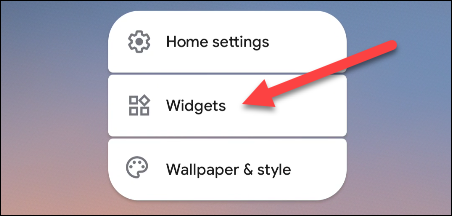
Scorri verso il basso fino a “Conversazioni” nell'elenco dei widget ed espanderlo.
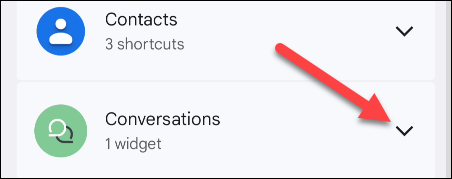
Premi a lungo il widget e puoi posizionarlo ovunque nella schermata principale.
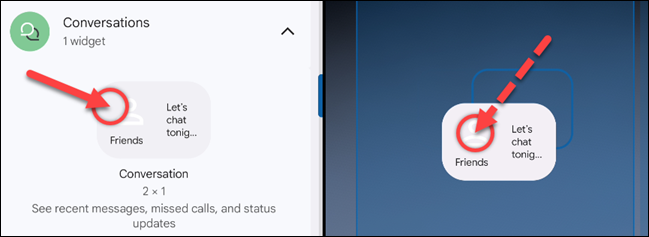
Dopo aver rilasciato il widget, puoi selezionare quale conversazione vuoi usare. Vedrai un elenco delle tue conversazioni recenti. Scegline uno.

Il widget apparirà ora sulla tua schermata iniziale. Da qui, puoi regolare la dimensione del widget, che determinerà quante informazioni mostrerà. Premi a lungo il widget.

Appariranno delle maniglie e potrai trascinarle per regolare le dimensioni.

Più grande è il widget, più conversazione vedrai. Allo stesso tempo, le dimensioni più grandi possono visualizzare sfondi divertenti per abbinare i messaggi. Prossimo, sono mostrate alcune delle possibili dimensioni che puoi usare.

Finalmente, l'icona a forma di matita che appare quando tieni premuto il widget ti consente di selezionare una conversazione diversa.
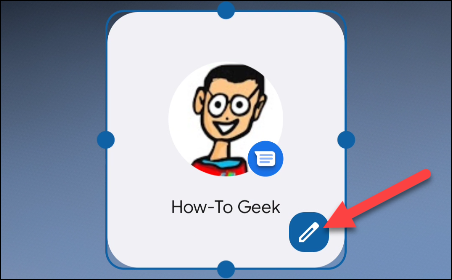
Se in qualsiasi momento desideri rimuovere un widget, toccare e tenere premuto per selezionarlo e trascinarlo nella casella “Rimuovere” nella parte superiore dello schermo.

Questo è tutto! Puoi mettere un widget sulla schermata iniziale per tutte le conversazioni importanti che hai. È facile vedere i messaggi e accedere rapidamente a qualunque applicazione stiano accadendo.
IMPARENTATO: Come personalizzare il widget di Google su Android






